NAS 篇二:拓竹3D打印机 & Home Assistant & UnRAID - 集成拓竹打印机 流程 摆脱又卡又糊的云端摄像头
本文存在为了一盘醋包了一碗饺子的行为,谨慎阅读
实测可以配合炒面AI检测插件实现炒面时自动暂停,安装 HA 和 ha-bambu 作为炒面检测的前置条件。炒面检测HA插件 Github 地址 虽然上面写着是P1能用,但是我试了A1也能用,而且初步测试也没啥问题 (指把炒面直接丢打印机面板上能暂停打印)感谢开源社区的大佬们
(指把炒面直接丢打印机面板上能暂停打印)感谢开源社区的大佬们
起因
起因是拓竹的云端服务器太垃圾了。拓竹 A1 的摄像头在打印时无法经常加载视频(有人说是A1的处理器性能太弱了)非常影响我看打印机有没有炒面
上次打小帮手抄了小半斤的面,害我扫了好久的地
Home Assitant 配合炒面检测HA插件 和 obico-server(基于AI检测的软件) 甚至检测到炒面后自动暂停或停止打印(炒面检测插件是给P1系列用的,但A1也可以配置)
网上找了些方案,有些涉及到加摄像头,我觉得比较麻烦。最近看到一个AI检测炒面的文章,我才知道原来 Home Assistant (下文简称HA)能直接在内网集成拓竹打印机。
Home Assistant 是用于家庭自动化的免费开源软件,旨在成为独立于物联网生态系统的集成平台和智能家居设备的中央控制系统,重点关注本地控制和隐私。抄自Wiki
话不多说,先看看效果图。
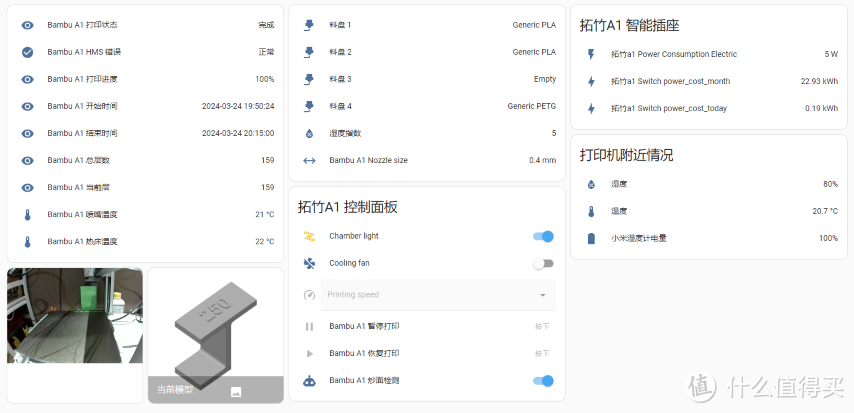 PC浏览器
PC浏览器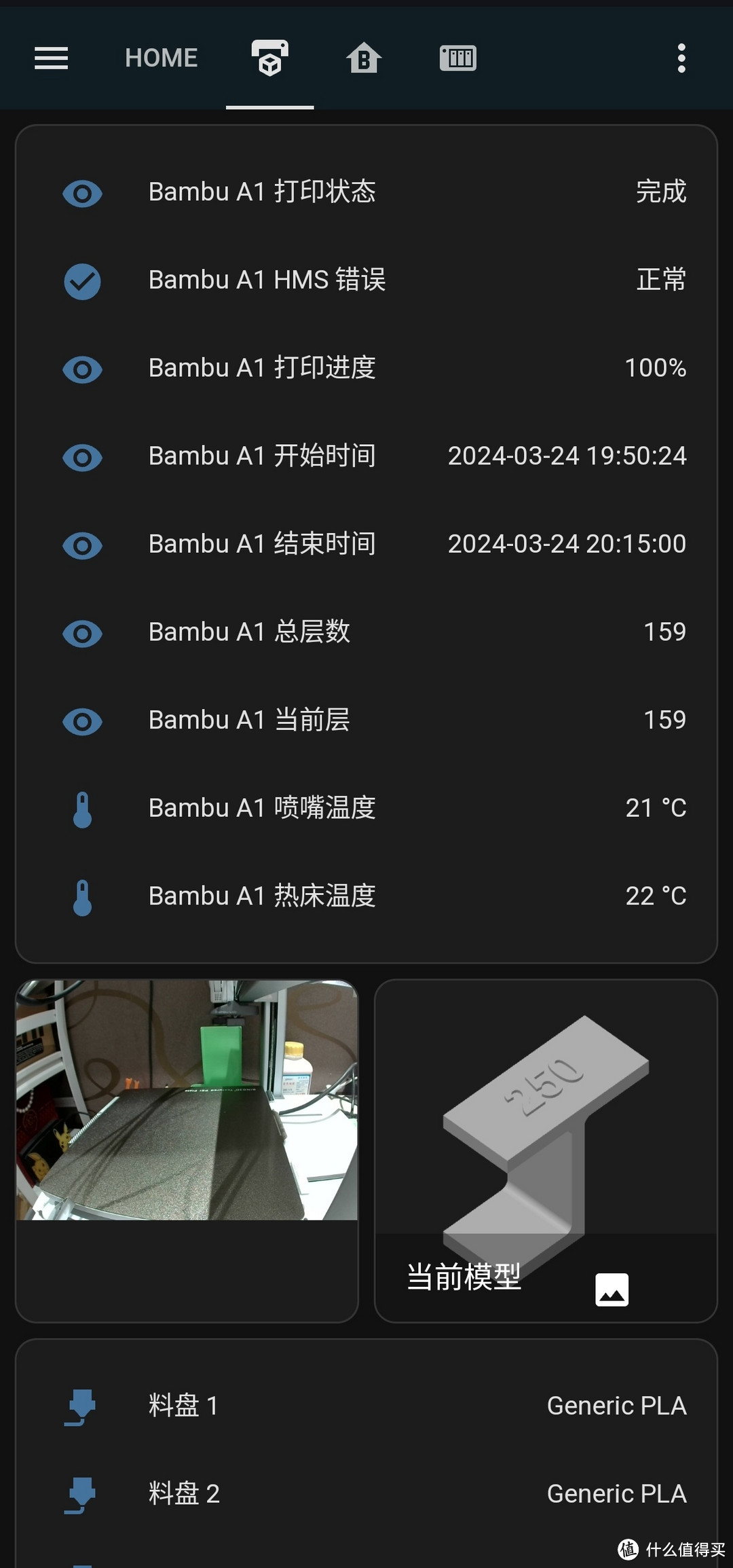 手机浏览器
手机浏览器监控图片可以右键放大查看,而且远比拓竹云端的清晰流畅(有股重见光明的感觉 )打印时也不会出现无法查看摄像头的情况。基础控制功能都有(但是我没找到设置AMS的地方)
)打印时也不会出现无法查看摄像头的情况。基础控制功能都有(但是我没找到设置AMS的地方)
除了打印机外,我还接入了在打印机旁的小米蓝牙湿温度计2(采用ESPHome的蓝牙代理的方式接入我吃灰的ESP32终于有用了)和米家插座,可以进一步的看一些没什么用的数据比如耗电量后续考虑 AMS Lite 也接入湿度计,方便定时换干燥剂
接入后完全不影响原有的云端 Bambu Bandy 和 切片软件的使用
大佬直接看 Github 仓库的 README 安装 即可
https://github.com/greghesp/ha-bambulab
HA老司机直接跳到 安装 ha-bambulab 部分 即可
安装条件
一台 UnRaid NAS 或者任何支持Docker的系统(群晖,威联通,绿联等都行)
一台连上WiFi拓竹打印机
可以流畅访问国外网络(否则可能会出现大量网络失败)
GitHub 账号 无账号的请点击注册Github(配置 HACS 需要)
一些基础计算机知识,比如浏览器和IP
安装过程
UnRAID 使用Docker安装 Home Assistant (已有HA用户或者使用虚拟机安装的请跳过这段)
我这里只介绍 UnRaid 以 Docker 方式安装 HA 和集成 拓竹打印机的步骤。别的系统请参考官方文档(树莓派,Linux,Windows,还有虚拟机方案都行)
这里说个题外话,网上比较推崇虚拟机方案或者物理机直接装 HA OS。我这里安装的是Home Assistant Container(以 Docker 容器方式安装)。两者主要功能上无差别,但是 HA OS 多了一个 Add-ons 扩展,Add-ons 在遇到一些以容器方式安装的扩展(比如上面提到的炒面检测插件)时,不需要你自己去启动容器,只需要简单地点一下链接,HA OS就能帮你部署配置好容器。不过本文中说的集成打印机不需要 Add-ons。我推荐可以先用容器方式尝试一下。
打开 UnRaid 主页,点击应用,搜索栏输入 Home Assistant ,点击 Home-Assistant-Container 安装。
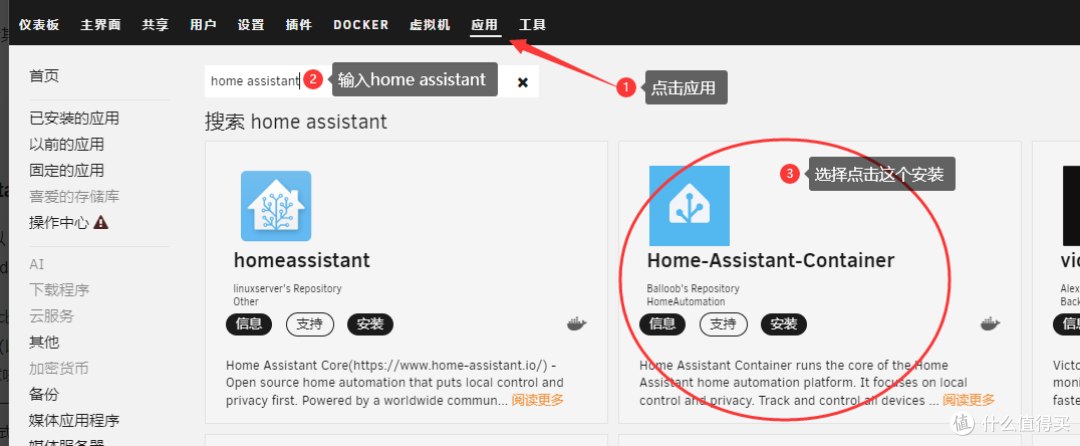
检查 Config Directory 看看是否符合你的 UnRaid 的情况,如果你的UnRaid 没有配置 Cache 共享,可以尝试使用 /mnt/user/appdata/Home-Assistant-Container 。当然也可以改到你想要的默认位置。点击应用创建容器。
这是配置之类持久化文件所在位置,一旦该位置的内容被删除且没有备份,就等于你的 Home Assistant 的配置全部丢失。
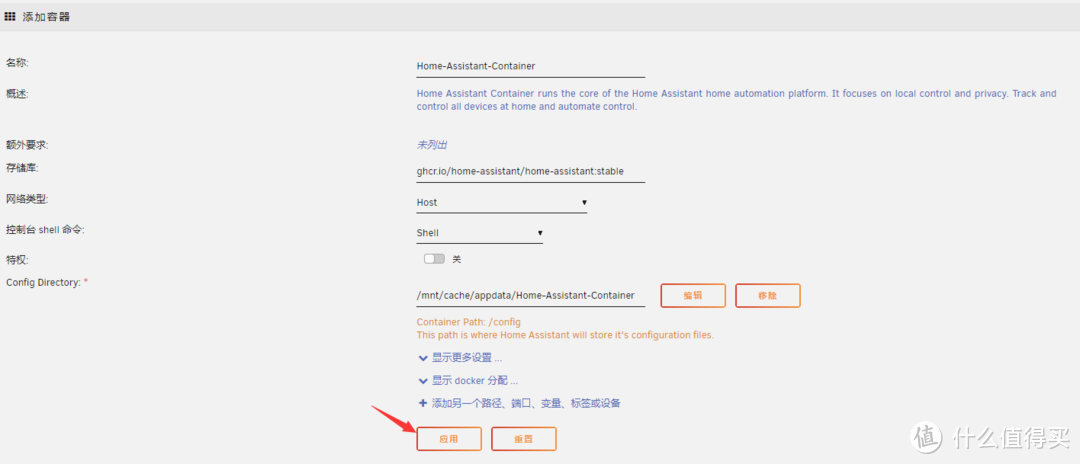
第一次创建会等待很久,可以做点别的事情。
等待创建完成后,使用浏览器输入地址 ip:8123 进入Home Assistant 。举例,我的 UnRaid 的 IP地址是 192.168.2.10, 那进入到 Home Assistant 的地址就是 192.168.2.10:8123看到如下网页后就表示初始化完成
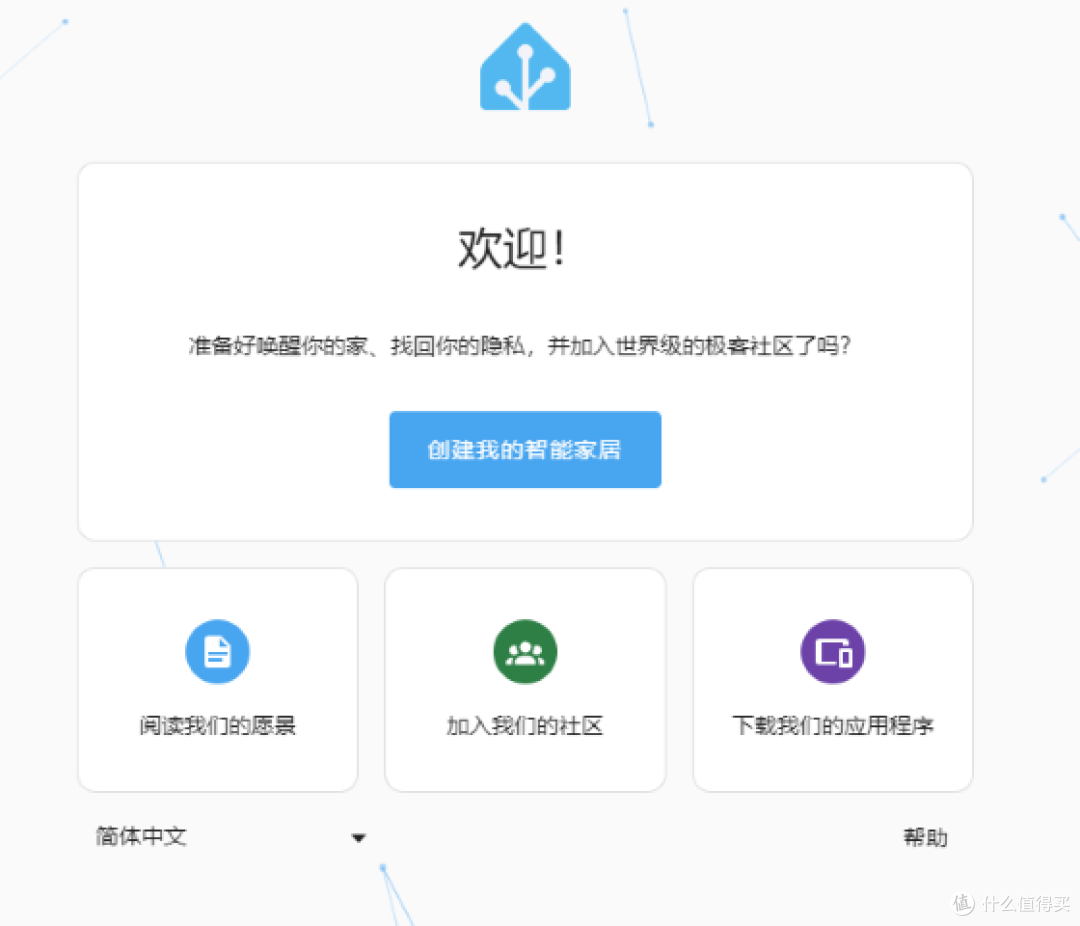
点击 创建我的智能家居 ,分别输入HA新账户的账号密码位置等信息后,点击下一步。直到看到下面的页面就表示 Home Assistant 初始化完成了。

启用 HACS (已启用HACS的请跳过)
为什么要启用 HACS ,因为很多社区提供扩展都必须使用这种方式安装
HACS的官方文档: https://hacs.xyz/docs/setup/download/
我这里介绍一下使用UnRaid怎么启用HACS。
点击 Docker, 然后点击 Home-Assistant-Container的图标,最后点击控制台
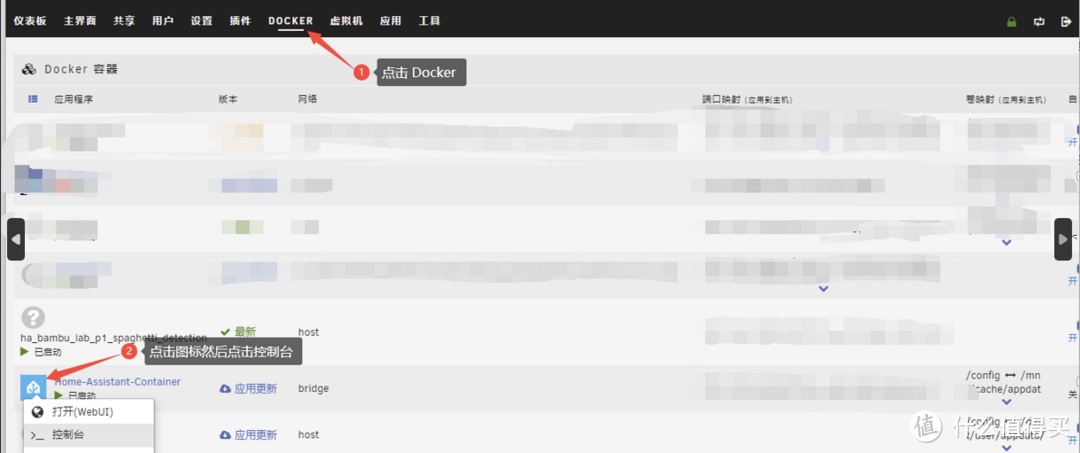
会弹出一个黑漆漆的窗口,先下面复制命令
wget -O - https://get.hacs.xyz | bash -
选中黑色窗口右键粘贴,回车
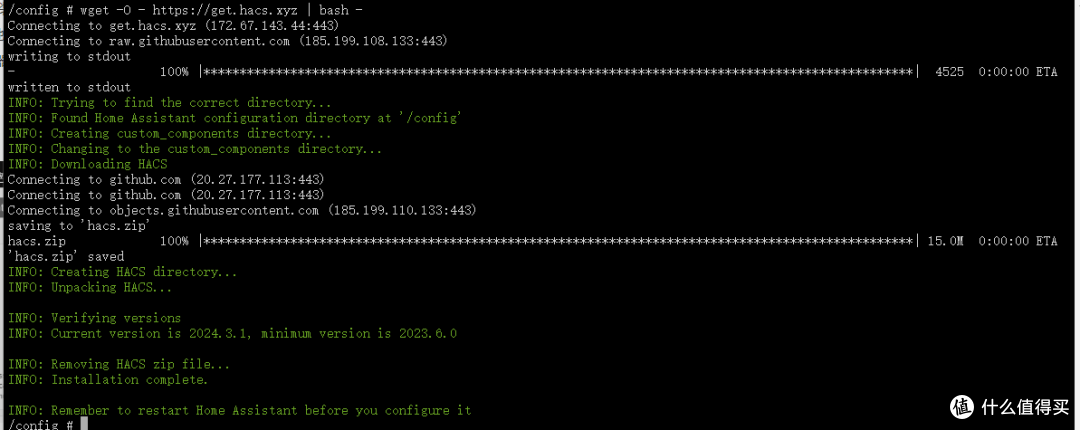
非UnRaid的 Docker 用户可以SSH或者使用终端 输入下面命令进入到容器中。
docker exec -it 你的容器名 bash然后再输入回车
wget -O - https://get.hacs.xyz | bash -
看到 INFO: Installation complete 字眼就可以关闭黑漆漆的窗口了。
在Home Assistant 页面点击 开发者工具,点击 重新启动
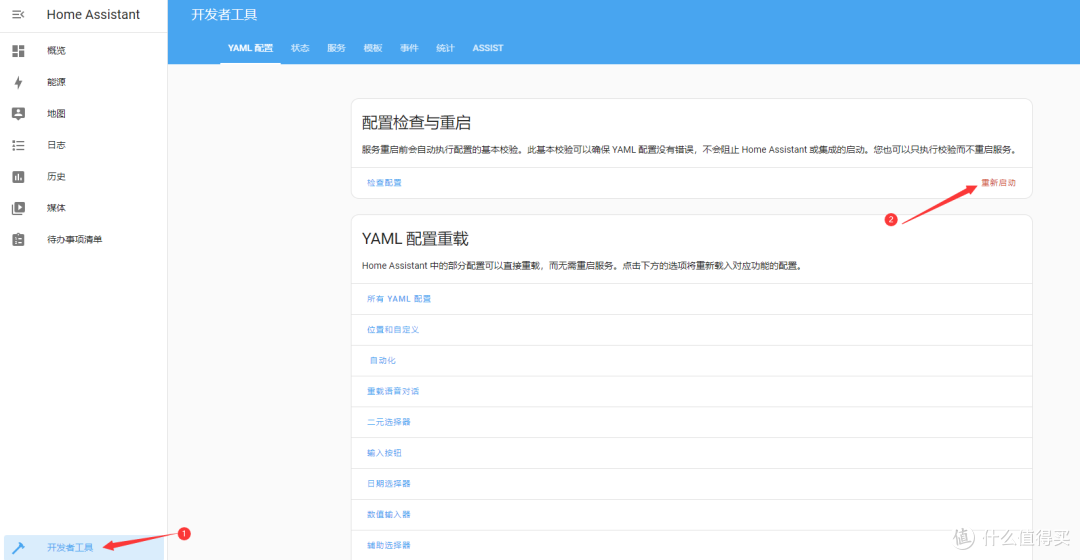
重启HA后,在 Home Assistant 页面点击 配置 ,然后点击 设备与服务。
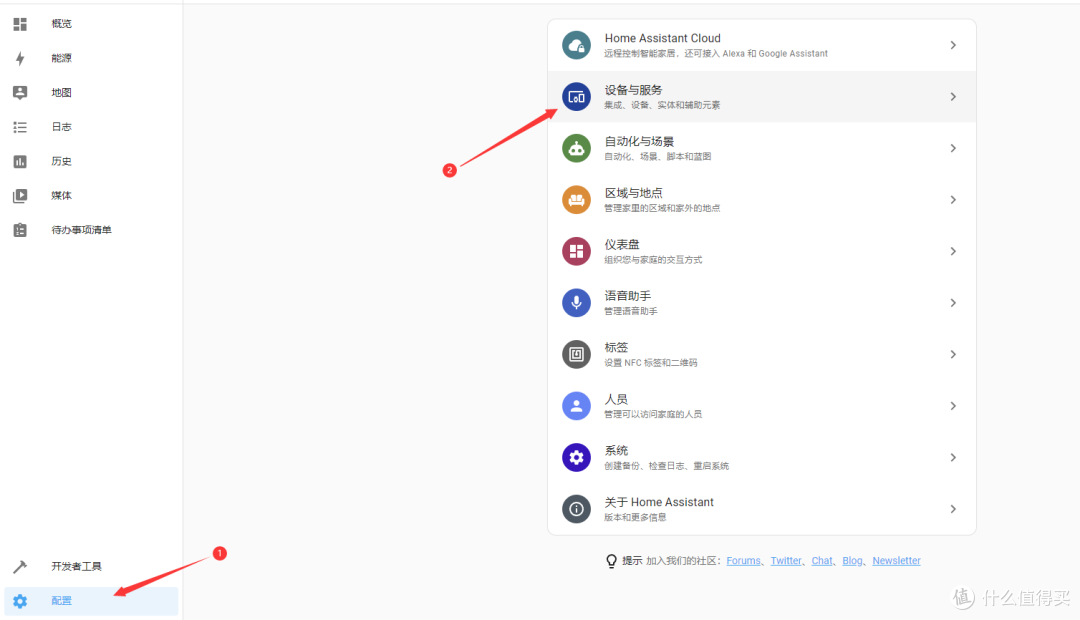
点击右下角的添加集成,输入框搜索 HACS,点击HACS进入到集成页面
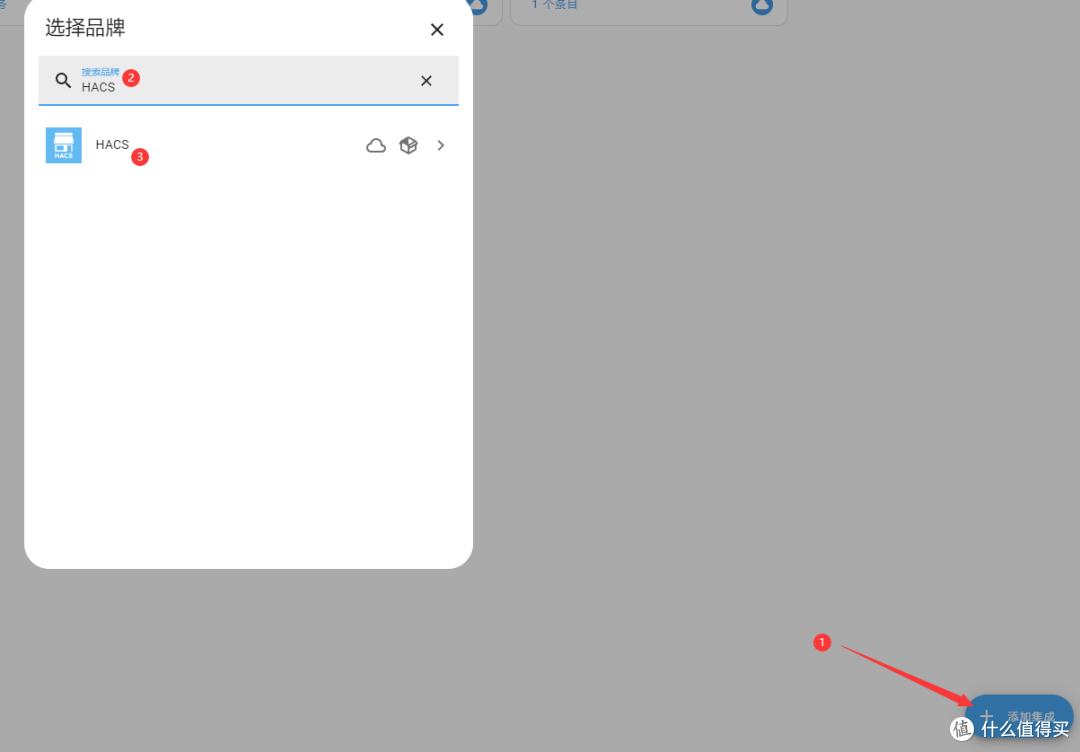
全部勾上,点击右下角的提交
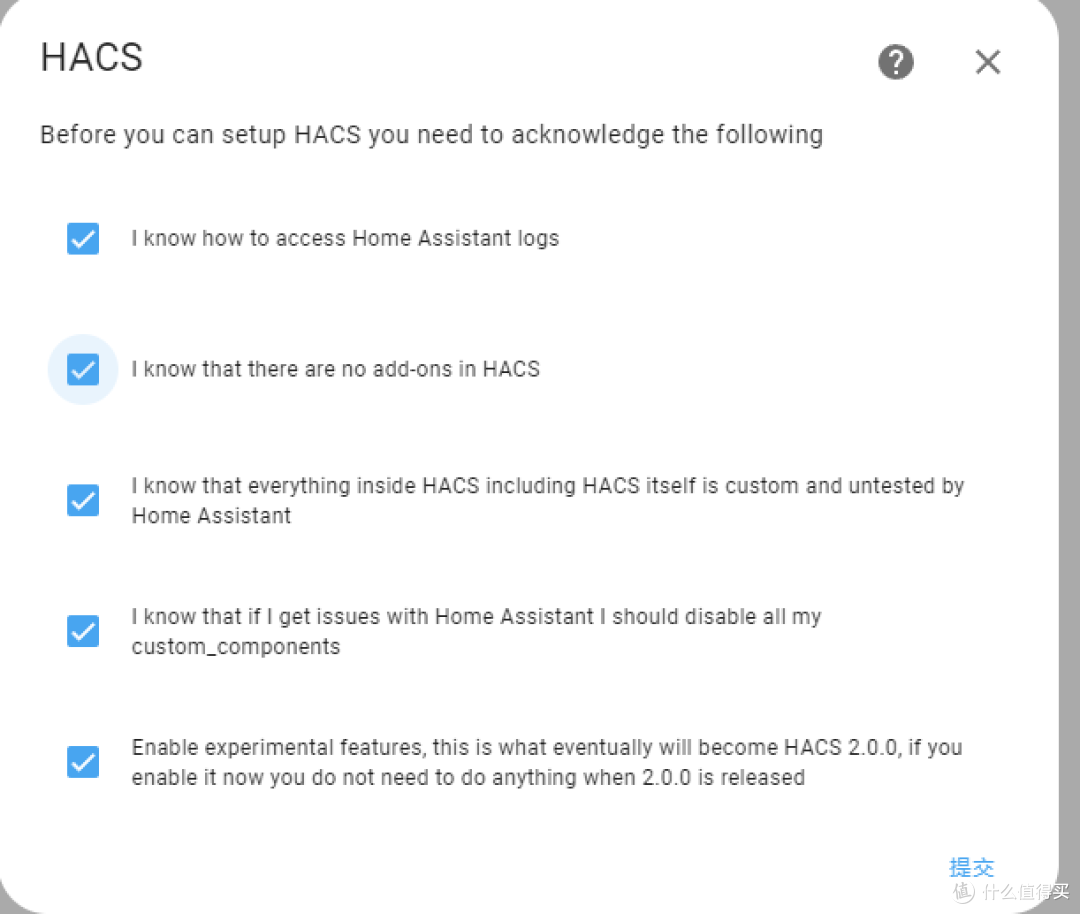
提交后提示需要Github授权,复制红圈内的8位授权码。
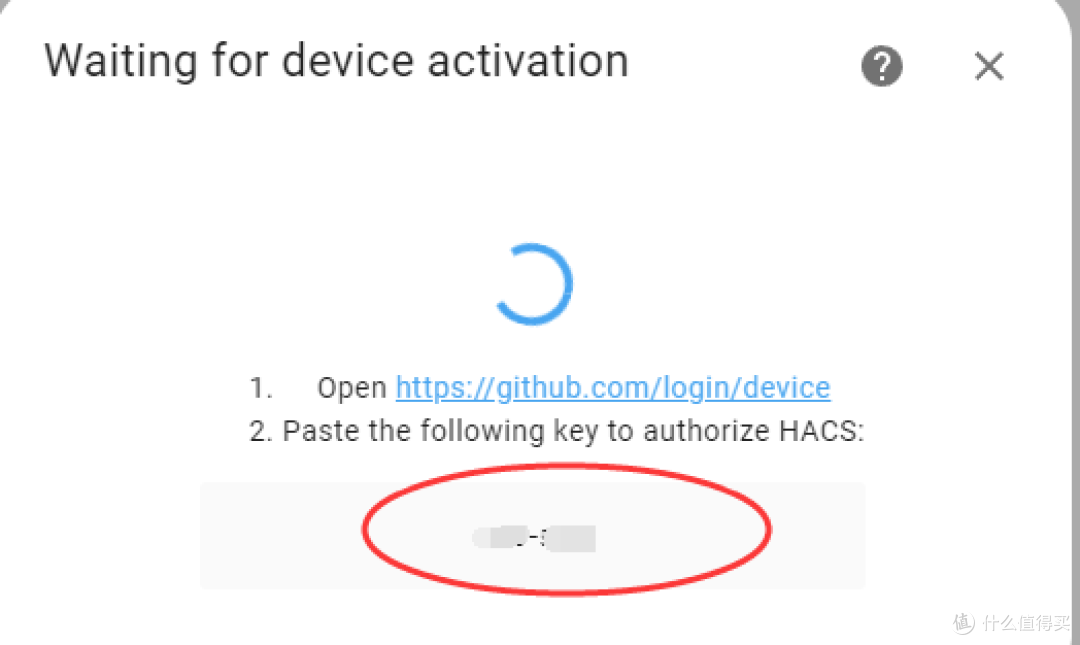
点击 https://github.com/login/device(如果没有登录Github则先登录)将8位授权码粘贴到输入框内(手打也可以)后点击 Continue
然后点击 Authorize hacs
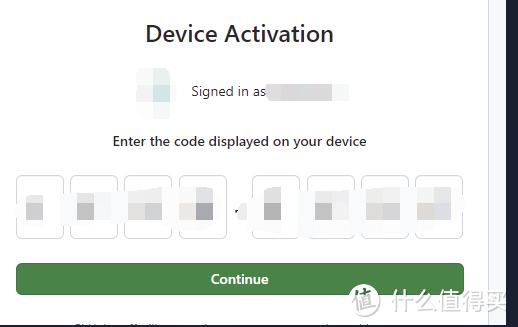
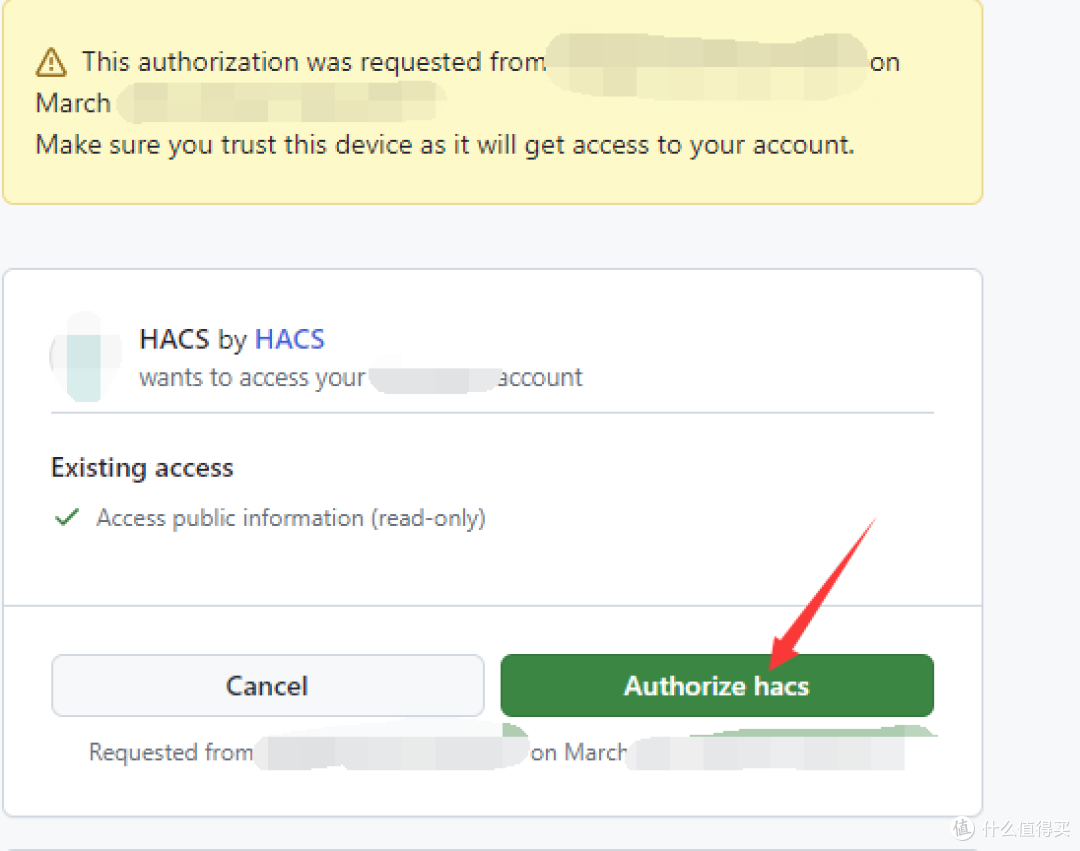
返回到 Home Assistant 网页,可以看到如下窗口。点击 完成 即可。至此,添加HACS完成
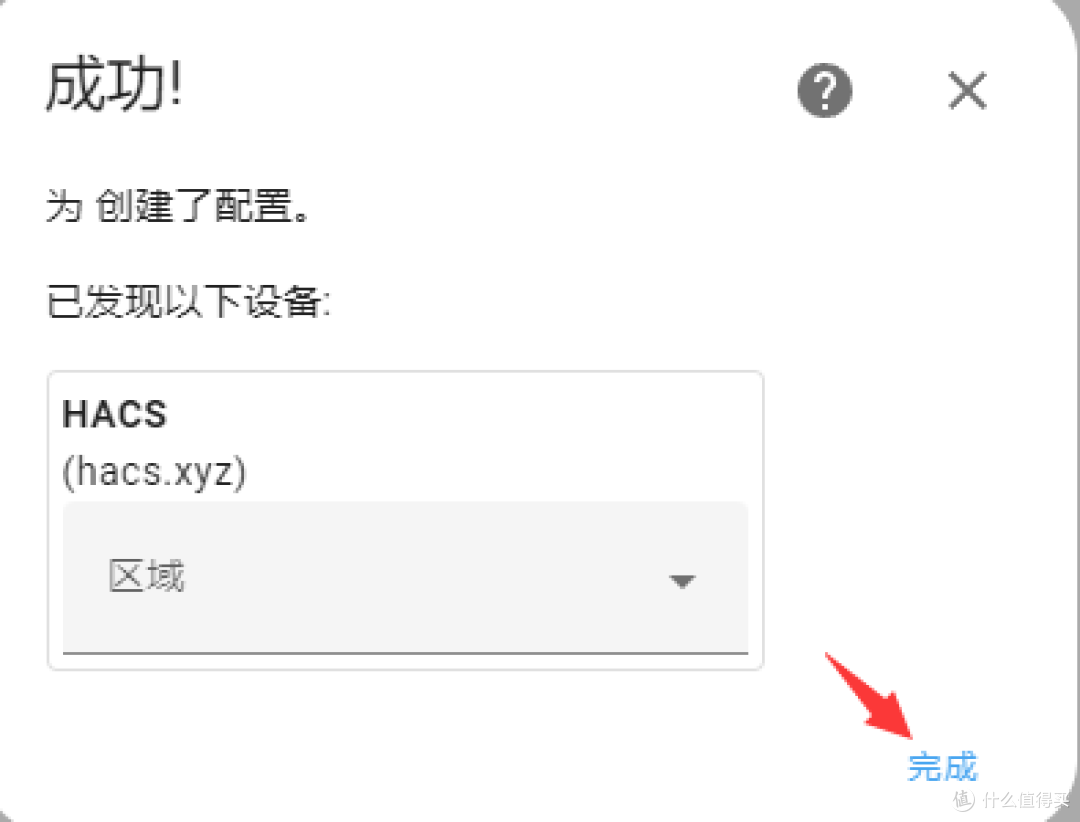
安装 ha-bambulab
ha-bambulab 仓库地址
使用浏览器访问下面的链接
https://my.home-assistant.io/redirect/hacs_repository/?owner=greghesp&repository=ha-bambulab&category=Integration
修改红圈内地址为你的 Home Assistant 地址,然后点击Save。
比如我的例子中是 192.168.1.10:8123 ,换成你的就行
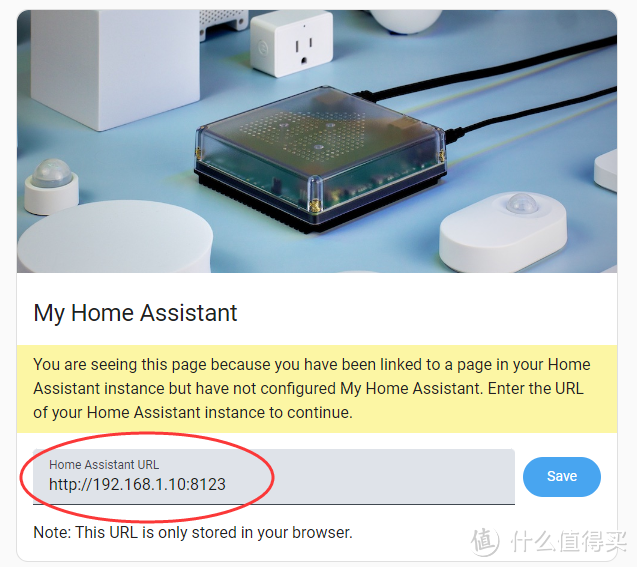
点击Open Link
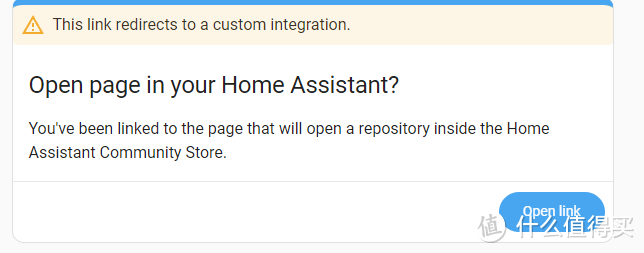
网页会重定向到你的 Home Assistant。点击ADD即可
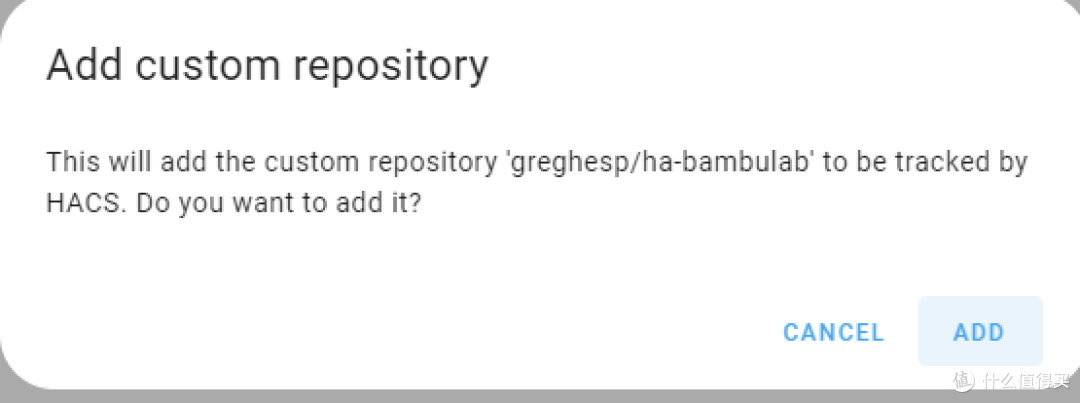
点击右下角的 DOWNLOAD。
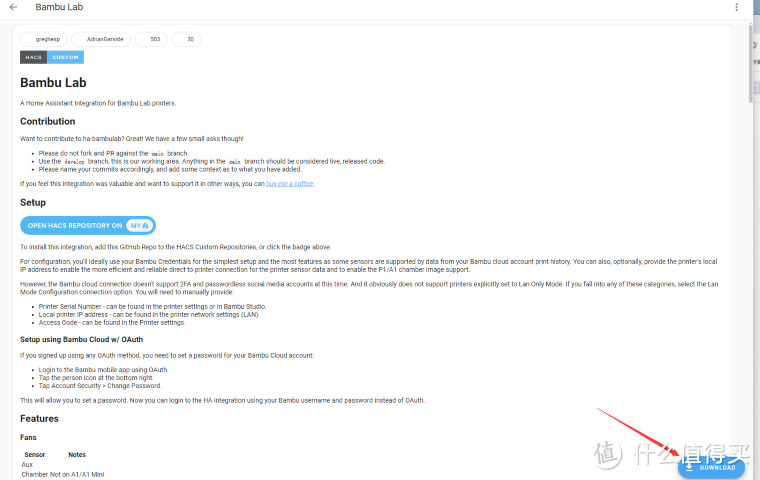
在弹出的窗口上点击 Download 开始安装。
安装完成后。点击 配置,然后点击 Restart Required,最后点击 提交(注意该动作会重启HA)
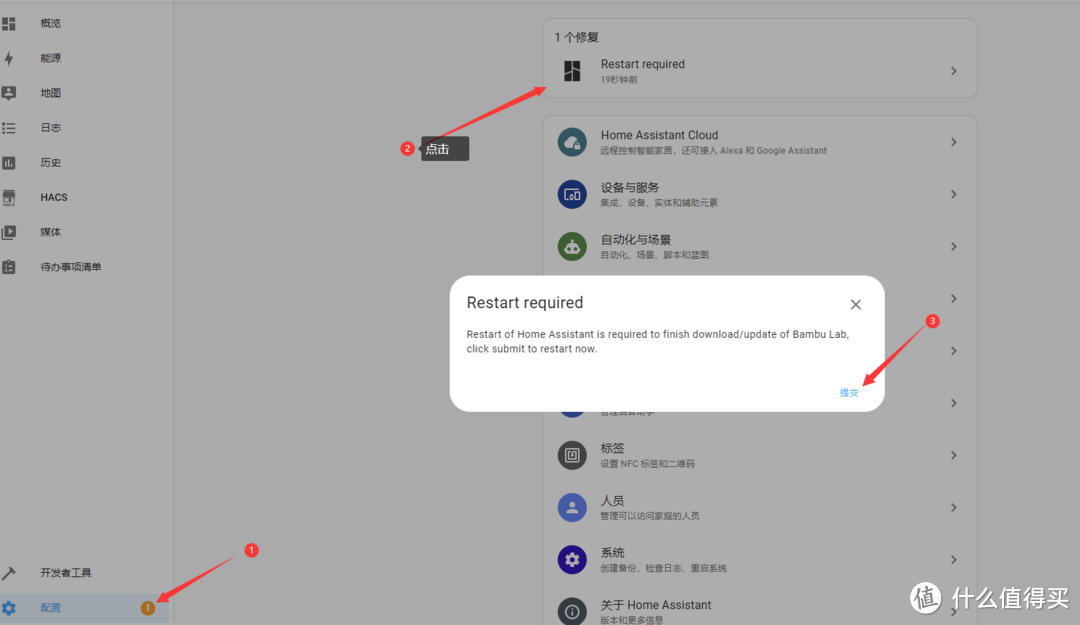
添加 拓竹打印机
打开 Home Assistant 主页。 侧边栏的 配置 - 设备与服务 。点击右下角的 添加集成。
搜索栏 输入 bambu lab。并点击列表中的 Bambu Lab
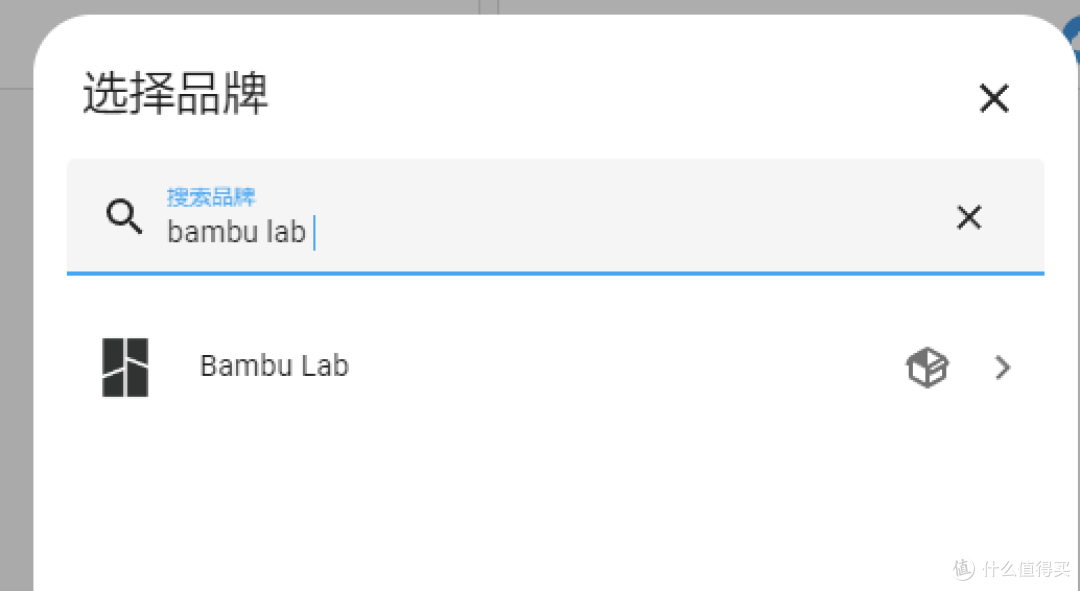
第一个选项是 走云端的打印机。第二个是 走局域网模式的打印机。
大家一般都是用云端的,所以选第一个就行了,然后按下一步
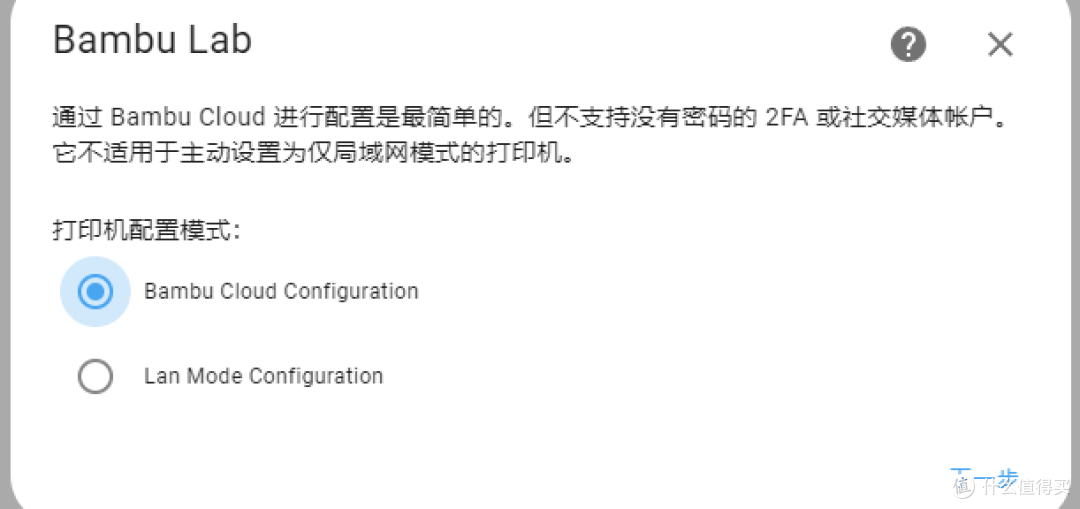
国行就选择 China ,填上手机号 和 密码,完成后点下一步
国行拓竹默认使用验证码且没有密码,所以可能需要打开拓竹手机APP - Bambu Handy ,点击 我的 - 账户与安全 -修改密码
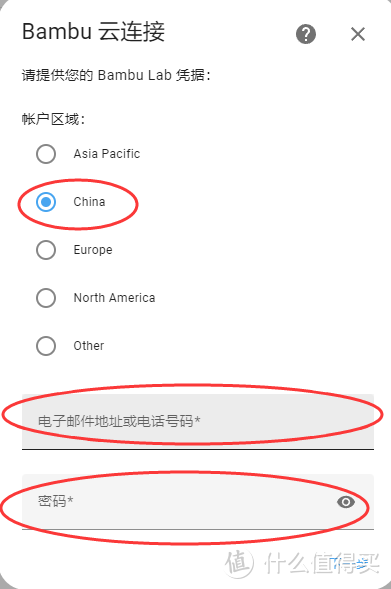
登录后会显示绑定在自己账号下的打印机,选中自己要绑定的打印机后,点击下一步
访问码是自动输入的,我们需要额外输入打印机的IP地址,然后点击提交。IP地址可以从打印机或者路由器上看到
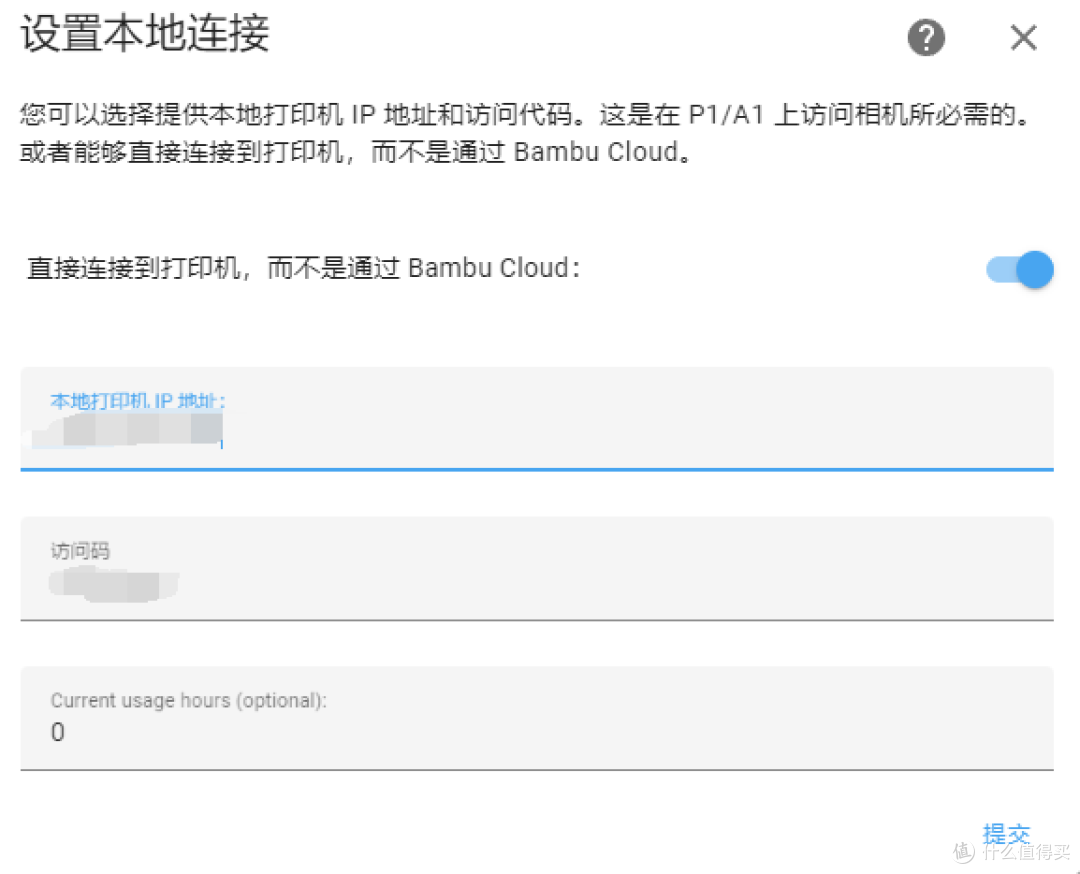
A1 用户可以点击打印机屏幕上的 设置 - Wi-Fi 看到自己打印机的IP地址。
好了,打开 Home Assistant,查看左上角的概览,就可以看见你的打印机的摄像头实时图片
传感器数据,摄像头图片位置都是可以自定义的,除非玩的特别深入,不然都是鼠标点点就能布置出来的。我这里就不展开说了
HA布局配置可以百度或者参考这篇文 https://post.smzdm.com/p/axlxed09/
参考
https://www.home-assistant.io/getting-started/
https://hacs.xyz/docs/setup/download/
其他
我也是刚入坑HA,如有错误认知请大佬们指出。
作者声明本文无利益相关,欢迎值友理性交流,和谐讨论~





















































































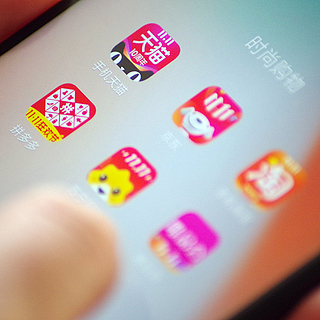






風箏的線
校验提示文案
米修优
校验提示文案
zhang345
校验提示文案
舵手oneo
校验提示文案
称谓已被注册
校验提示文案
音乐音乐音乐
校验提示文案
音乐音乐音乐
校验提示文案
称谓已被注册
校验提示文案
舵手oneo
校验提示文案
zhang345
校验提示文案
米修优
校验提示文案
風箏的線
校验提示文案